Nandroid Backup, dunque, non è un semplice backup, ma immaginate di scattare una fotografia al vostro smartphone: questa foto ha al suo interno tutti i vostri file, musica, video, audio, canzoni, messaggi, chiamate e altro ancora. In caso di qualsiasi problema, potrete sempre ripristinare il vostro Nandroid Backup per ritornare all’ultima configurazione funzionante, annullando ogni altra eventuale modifica effettuata. Insomma, come potete capire, Nandroid Backup è un sistema di backup veramente potentissimo, disponibile su tutti i dispositivi Android (smartphone e tablet) che montano una recovery custom come ad esempio la CWM (ClockworkMod Recovery).
Il Nandroid Backup è una funzione già implementata nella recovery ClockWork che permette di creare un immagine completa della nostra rom mantenendo tutte le nostre impostazioni personali. Il nandroid backup è una funzione inclusa in tutte le versioni della ClockWorkMod Recovery che permette di effettuare un backup completo dell’intero contenuto del telefono. A differenza di tool o programmi presenti nel market android, questo sistema agisce infatti anche sulle singole partizioni, senza fare alcuna distinzione sui tipi di file salvati. Per rendere più chiara l’idea, possiamo paragonare il nandroid backup ai software Norton Ghost o Acronis True Image, in grado di creare un un’immagine completa dell’intero contenuto di un hard disk per PC.
Le partizioni coinvolte nel salvataggio solitamente sono:
- boot
- system
- data
- cache
- recovery (se utilizzata)
Escluse le partizioni che riguardano la parte MODEM ed EFS (almeno nelle recovery modificate attuali), la memoria interna (/sdcard) ed eventuale microsd.
Dopo questa breve introduzione sul Nandroid Backup, vediamo ora come farne uno sul vostro smartphone o tablet Android in modo facile, veloce ed immediato.
Come abbiamo detto svariate volte, fare un Nandroid Backup è importantissimo per tenere sempre al sicuro tutti i vostri file. Grazie al Nandroid Backup, infatti, potrete recuperare file o qualsiasi altra cosa in caso di problemi. Ad esempio, è indispensabile fare un Nandroid Backup ogni volta che cambiate firmware. In caso di problemi con il flash del nuovo firmware su Android, con il Nandroid Backup potrete tornare indietro e fare funzionare nuovamente il vostro dispositivo Android.
Una cosa che rende particolarmente interessante il Nandroid Backup, poi, è il fatto che questo Nandroid Backup è veramente facilissimo da fare: dovete semplicemente premere un pulsante sul display e lo smartphone, automaticamente, andrà a fare il Nandroid Backup e a metterlo in un posto sicuro, così che possa essere recuperato in caso di problemi.
Ma vediamo ora come fare per eseguire un Nandroid Backup completo del vostro Android.
In questo caso, per fare un Nandroid Backup su Android, andremo ad usare la Custom Recovery più famosa, utilizzata, apprezzata e diffusa: la CWM (ClockworkMod).
Nandroid Backup su Android: requisiti necessari
Come abbiamo già detto in precedenza, per fare un Nandroid Backup serve una custom recovery. Di conseguenza, per procedere è indispensabile che abbiate installato la recovery CWM sul vostro smartphone o tablet.
Inoltre, dovrete avere spazio a sufficienza per salvare ed archiviare il backup del vostro dispositivo. Consiglio di tenere almeno 2GB di spazio, anche se ovviamente molto dipende dalle applicazioni che avrete installato.
Detto questo, vediamo come fare un Nandroid Backup su Android.
Android: come fare Nandroid Backup – Guida completa
Vediamo di seguito tutti i passaggi che ci permetteranno di effettuare questo Nandroid Backup. La guida è universale, i passaggi da seguire sono sempre gli stessi su qualsiasi smartphone e tablet Android.
Spegnete il vostro smartphone o tablet e avviatelo in modalità Recovery (il procedimento varia in base al modello del device che avete).
Vi troverete davanti questa schermata.
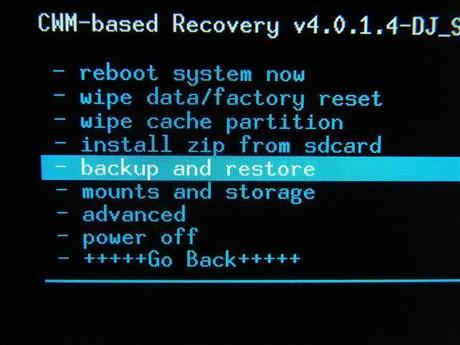
Selezionare la voce Backup and Restore.
Selezionare la voce Backup to /sdcard.
Partirà una procedura che durerà circa 5 minuti, al termine della quale tornerete automaticamente alla sezione “Backup and Restore”.
A questo punto il Nandroid Backup è stato fatto, salvato e archiviato nella MicroSD o nella memoria interna del vostro dispositivo Android.
Come ripristinare un Nandroid Backup su Android
Logicamente per chi volesse ripristinare un Nandroid Backup, basterà andare in Restore from/sdcard e selezionare il file Nandroid Backup salvato e archiviato in precedenza.






